轻松解决 Word 中粘贴文字底色的困扰
在日常使用 Word 文档的过程中,我们常常会遇到从其他地方粘贴过来的文字带有底色的情况,这不仅影响了文档的美观,还可能给我们的编辑工作带来不便,究竟该如何去掉这些恼人的文字底色呢?别着急,接下来就为您详细介绍几种简单有效的方法。
方法一:使用“清除格式”功能
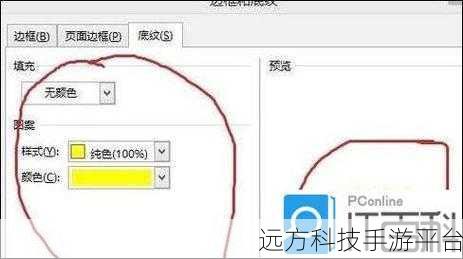
当您将带有底色的文字粘贴到 Word 中后,选中这些文字,然后在“开始”选项卡中找到“清除格式”按钮,点击它,这个操作就像是给文字进行了一次“洗礼”,会去除包括底色在内的所有格式设置,让文字恢复到 Word 默认的格式。
方法二:使用“无格式粘贴”
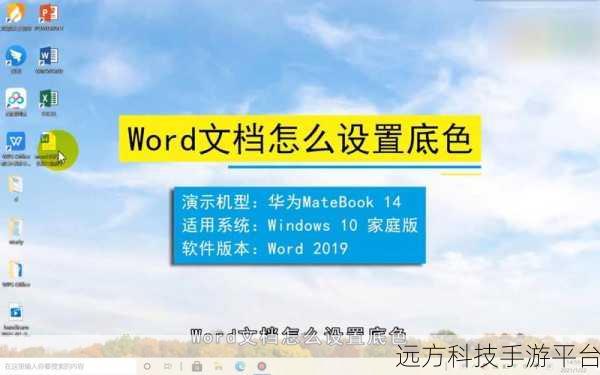
在粘贴文字之前,我们可以先进行一个小操作来避免出现底色问题,在粘贴时,不要直接使用快捷键 Ctrl + V,而是点击鼠标右键,在弹出的菜单中选择“粘贴选项”中的“只保留文本”或者“匹配目标格式”,这样粘贴过来的文字就不会带有原来的底色了。
方法三:通过“样式”去除底色
如果上述方法都不奏效,您还可以通过 Word 的“样式”功能来解决,选中带有底色的文字,然后在“样式”窗格中选择“清除格式”或者“正文”等默认样式,底色往往也会随之消失。
为了让您更熟练地掌握这些方法,我们通过一个小示例来实际操作一下。
假设您从网页上复制了一段带有蓝色底色的文字,并将其粘贴到了 Word 中,按照方法一,选中这段文字,点击“清除格式”按钮,您会发现蓝色底色消失了,文字变成了默认的格式。
如果您在粘贴之前就想到了方法二,那么在粘贴时选择“只保留文本”,粘贴后的文字就不会有蓝色底色。
要是前两种方法都不行,那就试试方法三,选中文字,在“样式”窗格中选择“正文”样式,底色也能成功去除。
除了以上介绍的这些方法,还有一些特殊情况需要注意,如果底色是由于文档的背景设置导致的,您需要在“页面布局”选项卡中检查并修改页面背景的设置。
掌握了这些去除粘贴文字底色的方法,您在处理 Word 文档时就能更加得心应手,提高工作效率。
问答:
1、如果粘贴的文字底色是由于特殊格式导致的,该怎么办?
答:这种情况下,可以尝试先将文字粘贴到记事本中,然后再从记事本复制粘贴到 Word 中,这样可以去除大部分特殊格式和底色。
2、去除底色后,文字的字体和字号发生了变化,如何恢复?
答:您可以重新设置字体和字号,或者使用 Word 的“格式刷”功能,将其他正常格式的文字的格式应用到去除底色后变化的文字上。
3、有没有什么快捷键可以快速去除文字底色?
答:目前 Word 中没有专门用于去除文字底色的快捷键,但您可以通过自定义快捷键的方式来设置,具体操作可以在 Word 的选项设置中查找相关功能。